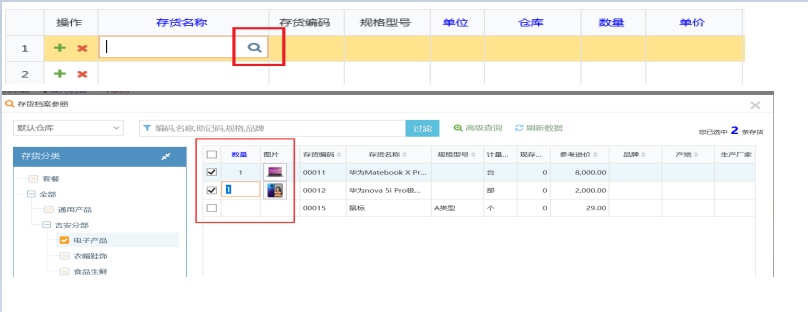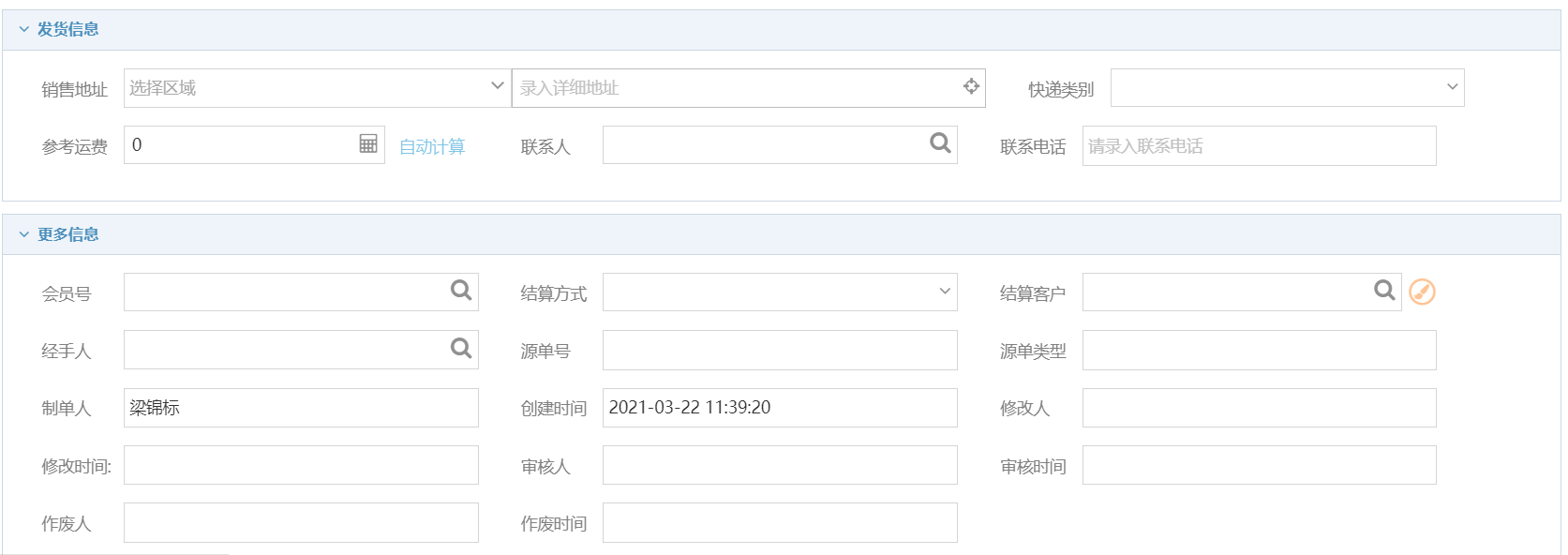销售订货换货单是指日常经营中遇到销售订货换货问题,一方面将商品退回来,一方面重新做销售订单,为了解决此问题,通常我们则用此销售订单换货单来处理。
单据列表与单据表单(卡片)界面可【切换】显示,可自定义界面。
- 功能路径
菜单导航——销售管理——销售订单换货单
- 操作说明
切换显示:点【切换】,切换显示单据列表与单据表单界面。在列表中点单据号、或者双击列表单据将切换打开单据表单。
新增进货换货单:整个单据信息分三块组成(单据表头、单据表体(换出明细/换入明细)、单据表尾。点【增加】主要填写客户、销售部门、入库仓库、出库仓库、换入(换出)存货(商品)名称、数量、单价等信息,填写完毕后,点【保存】进行存档,点【存为草稿】保存为单据草稿。点【取消】放弃。
销售单表体行操作说明:
方式一:手工添加存货(商品):点存货名称单元格,点击弹出存货档案参照选择框,检索并打勾选择一个或者多个存货(可同时输入数量),点【选入】添加到表体中,最后输入计量单位,数量、单价、折扣率、税率等,自动计算金额、税额、折扣额。如下图:
如果启用多计量单位可选择不同的单位,启用存货属性(颜色尺码)需输入属性值。
方式二:导入明细:新增单据时单据表体的项目可以通过导入明细获取(说明:如果首次使用导入功能则需要先下载导入明细模板“导入明细-下载模板",再填写模板,根据模板中的填表说明进行填写)单击【导入明细】,根据提示选择被导入的明细文件,单击【下一步】、【下一步】直到完成。
方式三:方式二:扫描添加存货(商品):在表格上方点扫码处选“换入/换出”“请录入扫码”框,可通过电脑扫描枪或者手机APP扫描录入存货,然后输入数量、单价等信息。当系统参数中启用条码管理时才有效。
表体明细行操作:
1)删除当前行:在待删行前,点【X】,删除当前行
- 2)上、下方插入行:在当前行前,点【+】(或者在处点右键,点【向上插行】【向下插行】),在当前行下方添加空行。
订单表尾操作说明(需财务版才有此功能并启用现结管理,找到“系统管理-参数设置-财务管理-是否启用现结管理):
包括优惠金额、折让金额、本次付款、结算账户、本次收款、在线支付、本次欠款、支付备注、备注。
(栏目备注说明:)
优惠金额:设置本单优惠金额,该金额会反算到明细表中的的折扣,影响销售金额的优惠,请使用折让金额栏目。
折让金额:采购销售业务和收款付款业务中可设置。比如销售业务时,实际销售金额为1050,但只收客户1000, 50不收;则折让金额设置成50;折让金额会生成其它应收应付单,统计到应收应付中。对账单和欠款统计报表中会反应这笔业务。首先在“财务管理-设置-收支项目”中先【增加】收支项目。其次做“采购单”“销售单”时点折让金额后【设置】录入这笔费.
本次收款:付现金时在此输入相应的金额数并指定结算账户
在线支付:启用了订货平台功能的,通过在线支付付款的可在此查询
本次欠款:系统自动根据付款记录统计本次欠款数额
支付备注、备注:根据业务需求可在些输入相关备注,以便记录业务事件。
发货信息:通过“系统管理-增值服务-物流实时查询”提交订单,就可以实时在线的对物流信息进行查询了(包括发运方式、物流公司、物流单号、送货员、联系人、联系电话、销售地址、是否发货)等相关信息。
更多信息:在此可设置收货地址、经手人、联系人、联系电话等。
源单号、源单类型、制单人、创建时间、修改人、修改时间、审核人、审核时间、作废人、作废时间:根据登入用户作业信息由系统自动产生。
分享单据:通过【分享】功能,可把此单据以短信、微信公众号、邮箱推送的方式发至客户。
修改单据:在列表中选择或者双击打开待改单据,点【修改】,调整后点【保存】进行存档。点【取消】放弃。注:已审核或作废单据不允许修改。
审核单据:在列表中选择或者双击打开待审核单据,点【审核】,确认后点【确定】进行审核。已审核的单据点【弃审】按钮可以取消审核。
作废单据:在列表中选择或者双击打开待作废单据,点【作废】按钮,确认后点【确定】进行作废,已作废单据点【弃废】按钮可以取消作废。注:已审核的订单不允许作废。
查询单据:单击【查询】按钮,在弹出的对话框中,设好相应的查询条件后点【确定】进行查询。
删除单据:在列表中选择或者双击打开待删单据,点【删除】,确认后点【确定】进行删除。注:已审核、作废的订单不允许删除。
生单:通过功能可以生成“从销售单生成”。
打印单据:选中打开单据,点【打印】,弹出“打印预览”页面,点【普通打印】直接打印单据,点【云打印】发送到梦想云客户端打印。点【输出】将当前单据输出另存为PDF或者图片格式。
批处理: 针对相同性质的操作可以通过批处理操作,从而提高工作效率,在主菜单中单击【批处理】在该页面中,可以执行以下操作。
批量打印:选择需批量打印的单据点【批量打印】 。
批量删除:选择需进行批量删除的单据点【批量删除】。
批量审核:选择需进行批量审核的单据点【批量审核】。
批量弃审:选择需进行批量弃审的单据点【批量弃审】。
批量作废:选择需进行批量作废的单据点【批量作废】。
批量弃废:选择需进行批量弃废的单据点【批量弃废】。
批量修改备注:选择需进行批量修改备注的单据点【批量修改】
批量标记:选择需进行批量标记的单据点【批量标记】。
批量标记己收:选择需进行批量标记己收的单据点【批量标记己收】
批量取消己收标记:选择需进行批量取消己收标记的单据点【批量取消己收标记】
关闭批处理:点【关闭批处理】则退出批量操作业务。
联查: :通过联查功能可以快速查询当前单据关联业务数据。“联查换入退货单”、“联查换出销售单”。
更多:
复制新增:选择需要复制新增的单据,单击【更多】【复制新增】,则复制一张跟原单据一致的单据,可以修改相关数据后再【保存】。
保存草稿:新增采购单时,录入过程需中断或其它相关信息无法确认时,可以先保存为草稿,单击【更多】【保存为草稿】。
从草稿新增:可以选择对己经保存的草稿中新增采购订单, 单击【更多】【从草稿新增】。
明细行复制:选择需复制的明细行, 单击【更多】【明细行复制】。
扫码验货:选择需扫码验货单据(需修改或新增状态下操作),单击【更多】【查看物流】(需启用物流管理购买实时物流增值服务)
发货:选择需发货的单据,单击【更多】【发货】
查看物流:选择需查看物流的单据,单击【更多】【查看物流】
发货通知:选择需发货通知的单据,单击【更多】【发货通知】
标记己付:选择需标记己付的单据,单击【更多】【标记己付】
修改备注:选择需修改备注的单据,单击【更多】【修改备注】
附件:可以上传订单的相关材料附件,例合同,样品图等,单击【更多】【附件】。
标记设置:可对采购订单做标记设置处理(例:己生单、己采购等标记),详见基础设置—其它设置—标记设置, 选择需标记的采购订单,单击【更多】【标记设置】选择标记名称。
输出PDF:在单据表单页面,单击【更多】【输出PDF】将当前单据输出到PDF文件中;
输出Excel:在单据列表页面,单击【更多】【输出Excel】将单据列表输出到Excel文件中。
页面配置
页面名称:设置本页面菜单显示名称
表格配置:可以通过表格配置对列项目进行隐藏、显示、显示名称、宽度、顺序等操作 。
表单配置:通过表单配置可以对单据版面的基本信息、其它信息、不显示项中的项目重新布局(系统提供了五个文本自定议义项和两个数字项,默认为不显示项)
询配置:设置查询条件的显示名称、显示顺序、是否显示及显示位置
设置本页面是否启用标记功能:“是”为启用;“否”为不启用
设置本页面是否启用附件功能:“是”为启用;“否”为不启用
栏目说明
单据表头表尾
- 单据类型:销售出库时选“销售单”,退货入库时选“退货单”。默认为销售单。
- 单据日期:新增时默认为当前日期,可改,或点日历按钮选取,必填项。
- 单 据 号:系统编码,可改,唯一,必填项。
- 客 户:手工选择, 点击参照选择客户,必填项。
- 销售部门:手工选择, 点击参照选择部门,可选项。
- 销 售 员:手工选择, 点击参照选择人员,如果销售部门为空则带出部门,可选项。
- 销售类型:手工选择,点击参照选择类型,可选项。
- 发运方式:手工选择,点击参照选择方式,可选项。
- 入库仓库:手工选择,点击ˇ下拉选择仓库,设置单据表体行的默认仓库,可选项。
- 出库仓库:手工选择,点击ˇ下拉选择仓库,设置单据表体行的默认仓库,可选项。
- 备 注:手工输入,或者点击参照选择常用词汇,可选项。
- 默认税率%:默认为系统参数或者客户单位档案中的默认税率。,可改,当系统参数“销售是否计税”启用时显示,可选项。
- 默认折扣率%:默认为客户单位档案中的默认折扣率,默认为100(100表示不打折,90表示9折),可改,系统参数“销售是否启用折扣”启用时显示,可选项。
- 现结收款信息:本次收款、结算账户、本次欠款、付款方式(设置分期付款方式)。系统参数“是否启用现结管理”已启用,且参数“销售应收款数据来源”为销售单时才会显示。
单据表体
- 存货名称:必填项,做此单据时先在“存货档案”中建立相关存货(商品)信息档案。
方式 1:手工选入, 点存货名称单元格,点参照选择添加存货;
方式2:手工输入,点存货名称单元格,通过输入存货编码、名称、助记码、条码精确或者模糊查找添加存货。
方式3:扫存货(商品)的条码进行扫码录入。
- 单位:计量单位,默认根据存货自动带出主计量单位,如果该存货有多个单位则可下拉选择辅单位。
- 仓库:默认为表头的默认仓库,可改,点击ˇ下拉选择仓库。
- 数量:手工输入,不允许为负数。
- 单价:手工输入,不允许为负数,允许小数位根据系统参数设置。
- 销售金额:自动计算,或者手工输入计算单价。
- 无税单价、无税金额、税率%、税额:当系统参数启用计税时生效。
- 折扣率%、折扣额:当系统参数启用折扣计算时生效。
- 备 注:手工输入,或者点击参照选择常用词汇,可选项。
- 辅助属性:当系统参数及存货启用辅助属性时生效。
- 批 号:当系统参数及存货启用批次管理时生效。
- 生产日期、失效日期:当系统参数及存货启用保质期管理时生效。
- SN 码:序列号,当系统参数及存货启用SN管理时生效。
- 自定义项:系统内置五个字符型自定义项,二个数值自定义项,可根据需要点【列配置】定义是否显示、显示名称、显示位置。
- 主单位、主单位数量、主单位单价等:当录入存货辅单位、辅单位数量时,可点【列配置】显示主单位相关信息。自动根据换算率计算,也可录入。
单据表尾
- 折让金额: 点击右边【设置】选择收支项目及金额。(说明:折让金额是指销售方根据采购方采购数量、货款支付时间及商品实际情况给予采购方的一种价格优惠,计算时放在主营收入业务中)
- 本次收款:直接输入金额,系统自动产生对应供应商的收款单
- 结算账账:手工选择(支持多账户选择,单击【多账户】)
- 本次欠款:根据本次收款-折让金额自动计算
- 销售费用:直接输入(因在销售过程跟主营支出无关的费用,例:快递费,搬运费)
- 支付备注,备注:直接输入有关备注说明。
发货信息:
- 销售地址:手工输入,也可复制现有地址粘贴到录入详细地址处,可智能识别。
- 快递类别:参照选择,选择右边下拉选项进行选择。
- 运费承担:参照选择,选择右边下拉选项进行选择。
- 参考运费:手工输入,或右边进行输入。
- 联系人:参照选择,选择右边进行选择输入。
- 联系电话、邮政编码、寄件人、寄件人电话、寄件地址:根据登入用户作业信息由系统自动产生
更多信息
- 收货地址:手工输入,可选项。
- 经手人、联系人、联系电话手工输入,可选项。
- 源单号、源单类型、制单人、创建时间、修改人、修改时间、审核人、审核时间、作废人、作废时间:根据登入用户作业信息由系统自动产生。